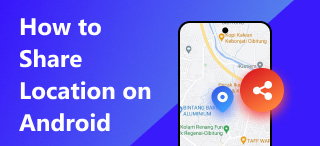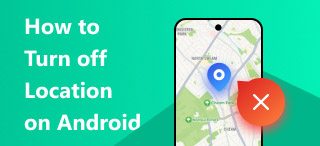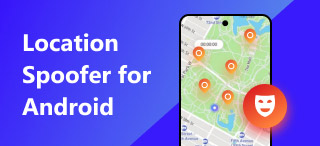Android에서 iPhone을 찾는 방법: 3가지 쉽고 효과적인 방법
Apple iPhone은 다른 Apple 기기와 연동되는 기능을 갖추고 있습니다. 예를 들어 각 기기의 위치 공유 기능이 있습니다. 이는 Apple 생태계의 일부로, iOS 사용자는 다른 Apple 기기를 사용할 때 이러한 이점을 누릴 수 있습니다. '나의 찾기' 앱을 통한 위치 공유 기능의 주목할 만한 활용 사례는 사용자가 Apple 기기를 분실하거나 잃어버렸을 때 정확한 위치를 추적할 수 있다는 것입니다. 소리를 재생하여 다른 Apple 기기를 통해 기기 위치를 찾는 과정을 더욱 빠르게 진행할 수 있습니다.
아이폰처럼 Apple 기기를 하나만 가지고 있는데 잃어버렸다면 어떻게 하시겠습니까? 걱정하지 마세요. 여전히 가능합니다. Android에서 iPhone 찾기 기기; 이 가이드에서는 안드로이드 기기만을 사용하여 iPhone을 추적하는 세 가지 방법을 소개합니다. 이 가이드는 iPhone을 분실하거나 잃어버린 사용자가 안드로이드 기기를 통해 iPhone을 추적하거나 찾을 수 있도록 지원할 뿐만 아니라, Apple 생태계 기능에만 의존하지 않고도 기기를 찾을 수 있는 방법을 알려주는 중요한 역할을 합니다.

내용물:
1부. Android 기기에서 iPhone을 찾아야 하는 이유
iPhone이나 Apple 기기를 분실했을 때 Apple의 Find My App을 통해 iPhone에서 iPhone을 찾는 것이 훨씬 쉽고 이상적이라고 할 수 있습니다. Android에서 iPhone을 추적하는 방법도 Android 기기를 사용하여 위치를 찾을 때와 동일합니다. 실제로 Android 사용자는 Android 기기를 사용하여 iPhone을 찾을 때 세 가지 옵션을 선택할 수 있으며, 이에 대해서는 이 가이드의 후반부에서 설명하겠습니다. 현재로서는 Android 기기를 사용하여 iPhone을 찾는 것이 다음과 같은 이유로 유용합니다.;
• Android 사용자가 iOS 사용자보다 많습니다. 따라서 긴급 상황 시 iOS 사용자는 Android 사용자를 믿고 iPhone을 찾을 수 있습니다.
• 사용자는 다양한 방법으로 iPhone의 위치를 찾을 수 있게 되어 iPhone이 어디에 있는지 더 쉽게 알 수 있고, 위치도 더 쉽게 알 수 있습니다.
• 안드로이드 기기를 사용하면 편리하기 때문에 iPhone뿐만 아니라 다른 안드로이드 기기의 위치도 찾을 수 있습니다.
• Android 기기를 사용하여 iPhone을 찾으면 Apple 방식과 유사한 기능을 제공합니다.
2부. 안드로이드에서 아이폰을 찾는 3가지 방법
브라우저 사용
이 방법은 안드로이드에서 iPhone을 찾는 가장 간단한 방법입니다. 안드로이드의 '나의 iPhone 찾기' 기능을 사용하지만, '나의 iPhone 찾기' 앱을 사용하는 대신, 안드로이드 브라우저에서 앱 기능의 웹 버전을 사용하게 됩니다.
1단계. Android 기기 브라우저를 사용하여 icloud.com/find로 이동합니다.
2단계. 찾거나 추적하려는 iPhone에서 iPhone Apple ID 계정에 로그인하세요.
3단계. iPhone Apple ID 계정에 로그인하면, 찾거나 추적할 수 있는 모든 기기를 즉시 볼 수 있습니다.
4단계. iPhone의 정확한 위치를 확인하려면 찾으려는 기기를 클릭하세요. 기기에서 소리를 재생하여 iPhone 기기를 찾을 수 있습니다.
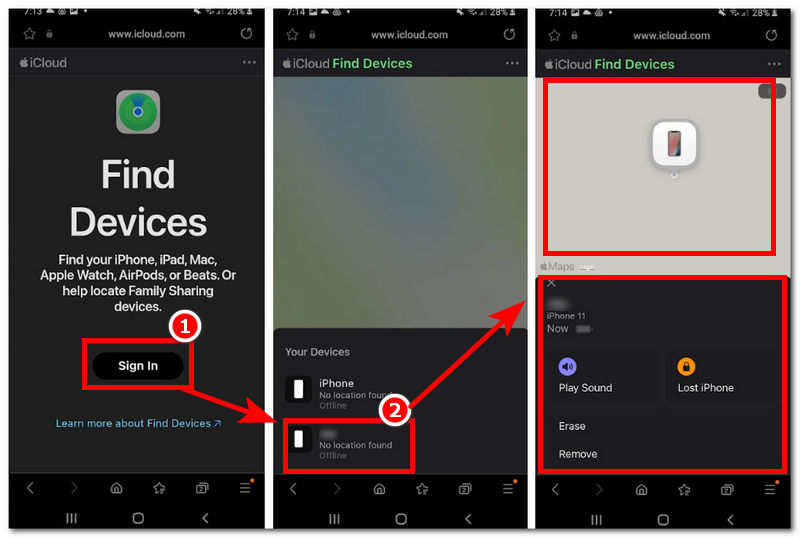
Google Maps 사용
안드로이드 기기에서 iPhone을 찾는 또 다른 방법은 안드로이드 기기에서 Google 지도 앱을 사용하는 것입니다. iOS 사용자는 기기에 Google 지도 앱을 설치해야 합니다. Google 지도 앱을 설치하면 iOS Google 지도가 Android 기기에서 위치를 찾는 데 필요한 로그인 정보만 입력하면 되므로 절차가 더 간편해집니다.
1단계. Android 기기에서 iPhone 기기의 위치를 보려면 먼저 각 기기의 위치 접근 권한을 Google 지도 앱에 연결해야 합니다. 기기의 구글 지도 앱을 실행한 다음, 위치 공유 Google 지도 프로필 메뉴의 메뉴입니다.

2단계. 다른 기기에서 위치 접근 초대 링크를 공유하세요. 이 경우, Android 기기를 통해 위치를 확인하려는 iPhone의 Google 계정으로 초대를 전송하세요.
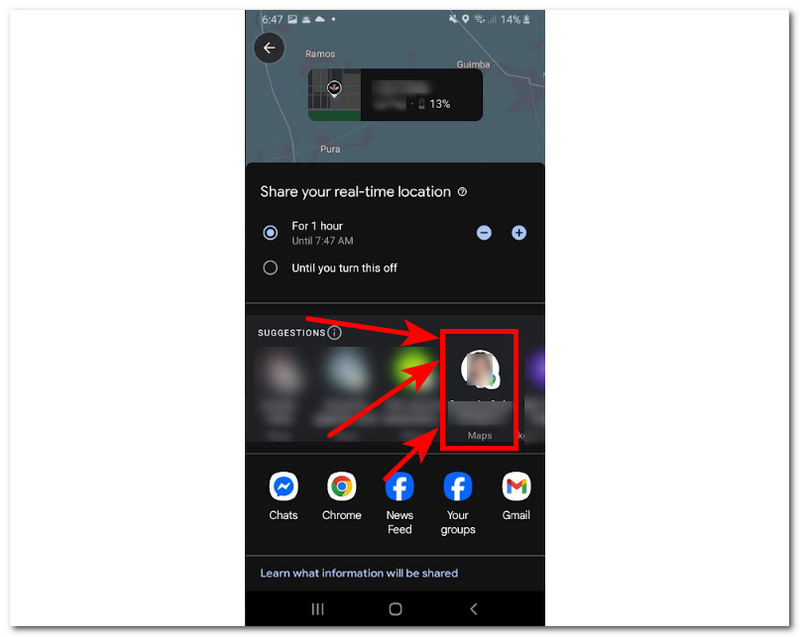
3단계. iPhone 기기에서 위치 공유 액세스를 수락하기 위해 전송된 이메일을 탭하고 마지막으로 확인합니다.
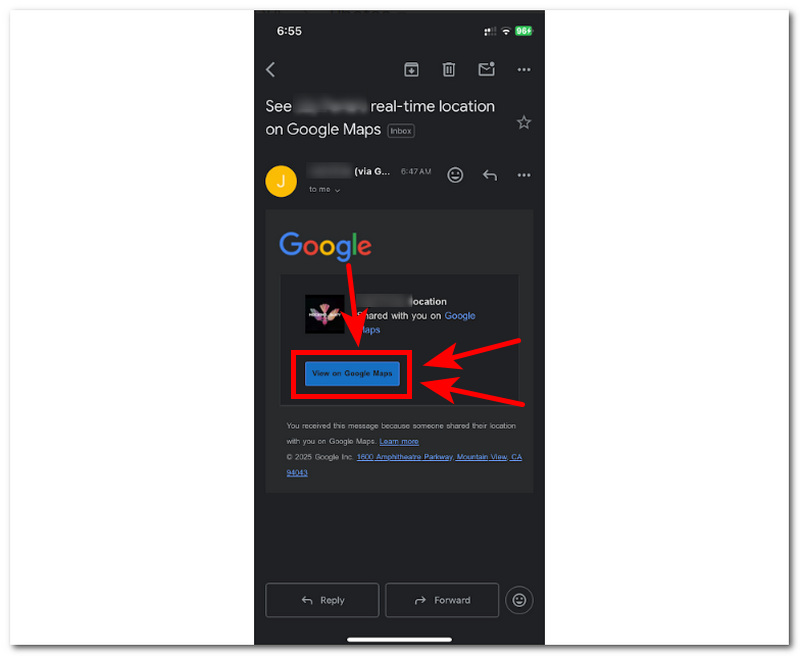
4단계. iPhone이 초대 링크를 수락하면 지도에 iPhone 기기의 프로필 아이콘이 표시되고, Google 지도 앱을 열 때마다 현재 위치가 표시됩니다.

타사 애플리케이션 사용
타사 앱을 사용하여 Android 기기에서 iPhone을 찾는 방법은 Android용 '내 iPhone 찾기'와 유사하지만, 두 기기 모두 동일한 앱이 설치되어 있고 설정이 완료되어야만 가능합니다. 따라서 이 방법을 사용하려면 iPhone 사용자는 나중에 사용할 수 있도록 기기를 미리 설정해 두는 것이 좋습니다.
1단계. iPhone용 Android 위치 추적 앱이나 두 기기(Android 및 iOS) 모두에 원하는 타사 위치 공유 앱을 다운로드하세요. 다운로드가 완료되면 앱을 열고 필요한 모든 로그인 정보를 입력하세요.
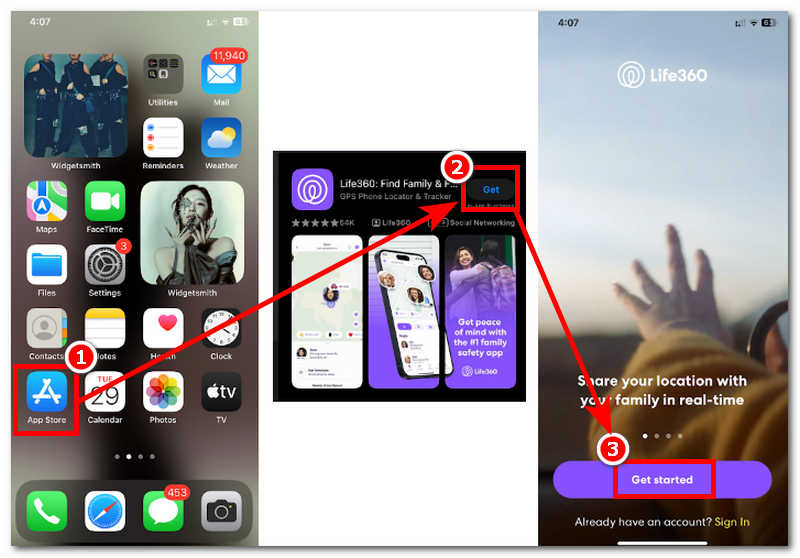
2단계. 앱을 완전히 설정한 후 화면 중앙 하단에서 손가락을 위로 밀어 Android 기기에 위치 액세스 요청을 보내세요. 사람 추가 특징.
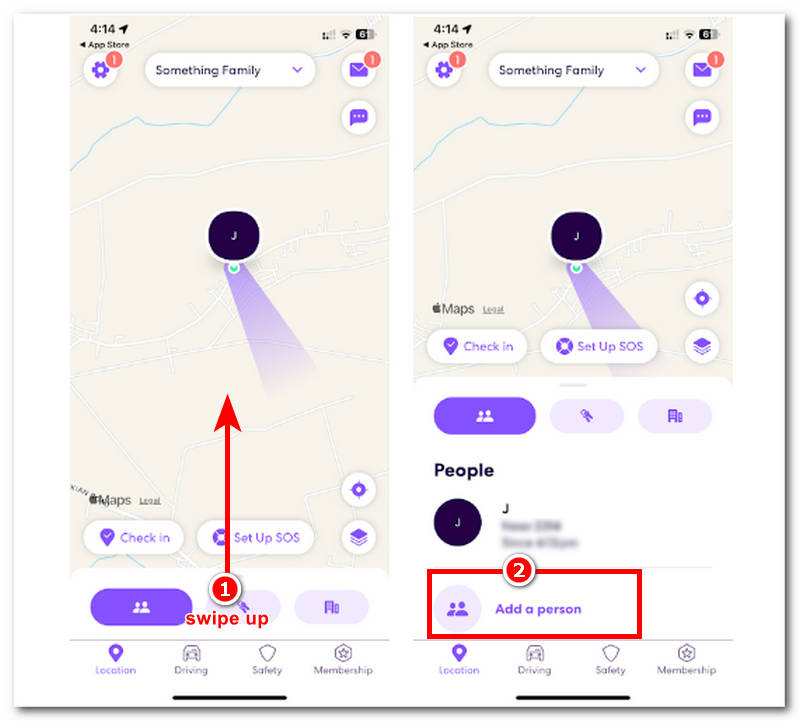
3단계. Android 기기로 가서 위치 공유 요청을 수락하기만 하면 됩니다.
4단계. Android 기기에서 승인되면 가상 지도에 해당 프로필이 표시됩니다. 이는 두 기기의 위치가 성공적으로 연결되었음을 나타냅니다. iOS 기기를 분실하거나 잃어버린 경우, Android 기기에서 앱을 열면 iPhone의 위치를 쉽게 찾을 수 있습니다.
3부. iPhone 및 Android에서 내 위치를 위조하는 방법
Android나 iOS 기기를 사용하더라도 기기 위치를 위조하려면 Windows나 Mac용 타사 소프트웨어 도구의 도움을 받으면 됩니다. 애니코드 AnyCoord는 모바일 기기에 가상 위치를 설정하는 데에만 사용되는 위치 스푸핑 도구의 한 유형입니다. 사용자의 실제 위치를 숨길 수도 있습니다. AnyCoord는 위치 스푸핑을 지원할 뿐만 아니라 사용자를 감지하지 않고 위치 기반 콘텐츠, 앱, 플랫폼, 서비스, 심지어 게임까지 이용할 수 있습니다.
특징
• Android 및 iOS 기기를 위한 더 빠른 위치 스푸핑 도구로 쉽게 사용할 수 있습니다. 내 iPhone 찾기에서 위치 변경.
• 매우 안전하며 사용자의 실제 위치 데이터를 보호합니다.
• 정확한 위치 매핑 기능이 탑재되어 있습니다.
• 한 장소에서 여러 장소로 한 번에 원활하게 위치를 전환합니다.
• 사용자는 가상 공간에서 움직임을 시뮬레이션하여 마치 자신이 해당 위치에 있는 것처럼 보이게 할 수 있습니다.
• 사용자는 이동 속도를 완벽하게 제어할 수 있습니다.
1단계. 설치하다 애니코드 데스크톱(Mac 또는 Windows)에서 작업을 완료한 후, 소프트웨어를 열기 전에 유선 연결을 통해 모바일 기기를 데스크톱 기기에 연결하세요.
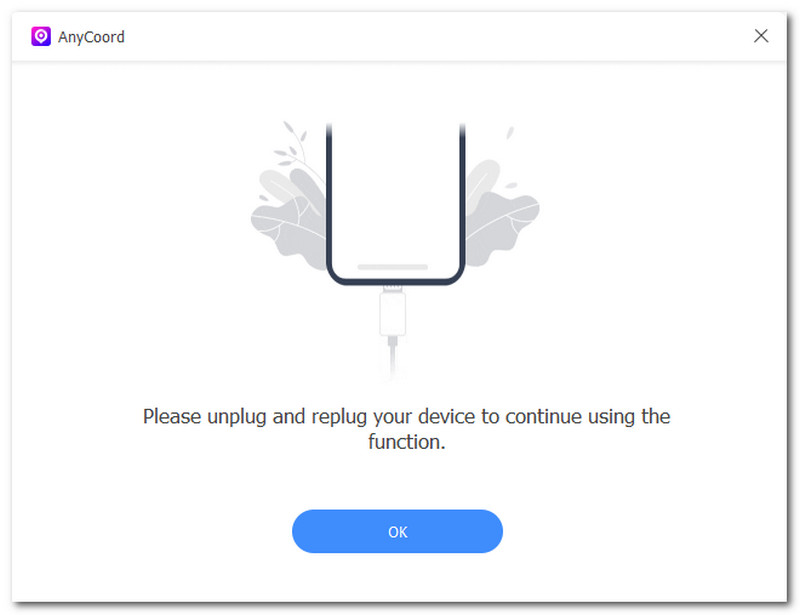
2단계. 다음으로, 다음을 클릭하세요 위치 수정 소프트웨어 인터페이스에서 옵션을 선택하여 모바일 기기의 위치를 위조할 수 있습니다.

3단계. 소프트웨어 검색 창을 사용하여 모바일 기기에서 위치를 사용할 가상 위치를 찾으세요.
4단계. 이 작업을 완료한 후 다음을 클릭하세요. 수정하다 모바일 기기에 위치 변경 사항을 저장하려면 버튼을 클릭하세요.

이제 AnyCoord를 사용하는 방법을 알았습니다. 안드로이드에서 위치 변경하기. 정말 빠르고 마법같아요!
4부. Android에서 iPhone을 찾는 방법에 대한 FAQ
-
1iPhone을 추적하려면 Apple ID와 비밀번호가 필요합니까?
네, Android 기기에서 웹 브라우저를 사용하여 iPhone을 찾으려면 이 권한이 필요합니다. 이 권한을 사용하려면 사용자가 Apple ID를 입력하고 로그인해야 모든 Apple 기기의 위치 정보에 접근하고 볼 수 있습니다.
-
2iPhone을 추적하여 꺼져 있거나 오프라인인지 확인할 수 있나요?
네, 위치 공유가 꺼지기 전에 활성화되어 있다면 iPhone 위치를 찾거나 추적할 수 있습니다.
-
3Android에서 iPhone으로 소리를 재생하거나 원격으로 지울 수 있나요?
네, 이전에 안드로이드 브라우저를 사용하여 iPhone을 찾는 방법에서 보여준 것처럼, 사용자는 소리를 재생하고, 기기를 분실로 표시하고, 기기를 분실했거나 찾을 수 없는 경우 원격으로 지울 수 있습니다.
결론
이 가이드를 통해 iPhone 사용자는 브라우저 사용, Google 지도 사용, 그리고 타사 위치 찾기 앱 사용, 이 세 가지 방법으로 Android에서 iPhone을 찾을 수 있음을 알 수 있습니다. 어떤 방법이 가장 좋은지 궁금하시다면, 브라우저를 사용하는 것이 가장 좋은 방법이라고 말씀드리겠습니다. 다른 기기에서 위치 공유 초대를 보낼 필요가 없기 때문입니다. 긴급 상황 발생 시 위치 공유 초대를 보내는 것을 잊어버리면 iPhone을 찾거나 추적할 수 없습니다. 브라우저를 사용하는 방법과 비교했을 때, 사용자는 Apple ID로 로그인하기만 하면 iPhone을 찾을 수 있으며, 찾을 수 없다고 판단될 경우 소리를 재생하고 iPhone 데이터를 삭제할 수 있습니다.